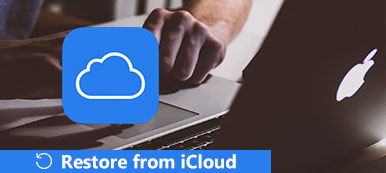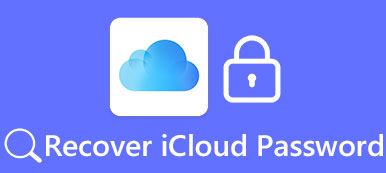即使您可以在“設置”應用中重置iPhone,但當您的手機被凍結,崩潰或鎖定時,這是不可行的。 有沒有其他方法可以從計算機重置iPhone? iTunes可能是另一種選擇。 除了購買音樂和其他內容,您也可以使用iTunes從計算機重置iPhone。 因此,我們將在本教程中討論如何從計算機重置iPhone。 重置iPhone就是從手機中刪除所有個人內容和設置。 因此,在重置之前備份iPhone是非常必要的,並了解如何在此之後恢復iPhone。

部分1:從計算機重置iPhone之前備份iPhone
無論您如何重置iPhone,在執行此操作之前,最好先創建新備份。 iTunes和iCloud都可以幫到你。 如果您決定將iPhone備份到計算機,iTunes可以幫助您完成此操作。 另一方面,iCloud能夠以無線方式將iPhone數據保存到雲服務器。
方法1:如何使用iCloud備份iPhone
步驟 1。 在iPhone上打開Wi-Fi連接或手機。 您可以在控制中心找到它。
步驟 2。 啟動“設置”應用程序,然後在屏幕頂部點擊您的Apple ID。 然後觸摸“ iCloud”選項以將其打開。
注意:如果您使用的是iOS 10或更早版本,則可以直接在“設置”應用中找到iCloud。
步驟 3。 點擊“ iCloud備份”選項,然後點擊“立即備份”。 然後,iPhone將立即開始執行命令。
由於iCloud使用互聯網連接,因此需要一段時間才能完成整個過程。
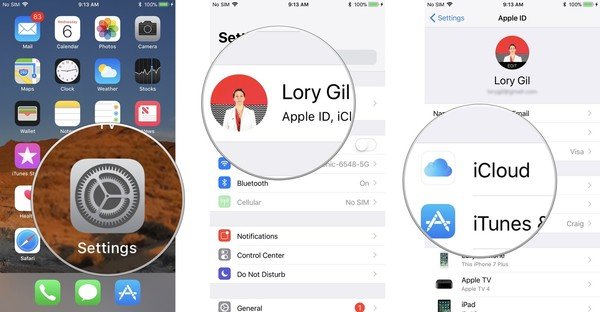
方法2:如何在重置iPhone之前使用iTunes備份iPhone
步驟 1。 使用USB線將iPhone連接到計算機。 確保您已安裝最新的iTunes更新。
提示:最好使用原始的USB電纜備份iPhone。 iTunes並不需要互聯網連接來備份iPhone。
步驟 2。 在左上角顯示您的iPhone名稱,然後轉到“摘要”標籤。
步驟 3。 在右側面板上找到“手動備份和還原”部分,然後單擊“立即備份”按鈕。
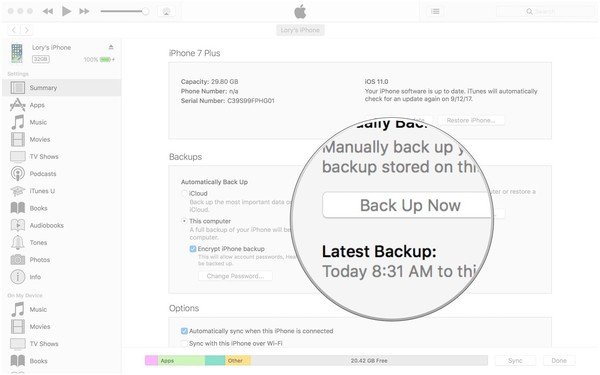
部分2:如何使用iTunes從計算機重置iPhone
現在iTunes已經成為iPhone用戶的必備服務。 人們不僅可以在iTunes中購買數字內容,還可以從電腦上重置iPhone。
步驟 1。 在計算機上運行最新版本的iTunes,並將iPhone連接到計算機。
步驟 2。 單擊“設備”圖標,然後導航到“摘要”窗口。 然後按“恢復iPhone”按鈕。 當iTunes提示您輸入Apple ID時,請按照屏幕上的說明操作,並從計算機啟動恢復出廠設置的iPhone。
步驟 3。 完成此過程後,您的iPhone將重新啟動,並在您剛購買時彈出歡迎屏幕。
iTunes無法使用或沒有計算機? 出廠重置沒有電腦的iPhone 並點選這裡。
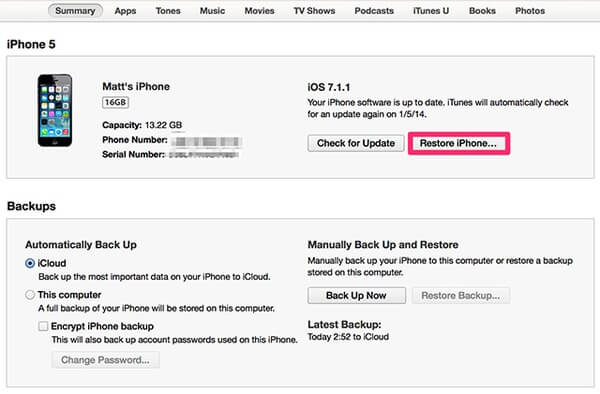
部分3:如何通過第三方工具從計算機重置iPhone
您應該明白,使用iTunes從計算機重置iPhone只是為了刪除iPhone上的數據和設置。 還有機會讓他們回來。 如果要永久格式化iPhone,則必須使用第三方工具,例如 iPhone橡皮擦。 它使用高級算法覆蓋iOS設備。
步驟1。 在您的計算機上安裝iPhone重置工具
將iPhone Eraser安裝到計算機上後啟動它。 使用USB線將iPhone連接到計算機。 如果要重置多個iDevice,可以同時將它們連接到程序。

步驟2。 選擇一個刪除級別
連接成功後,您將面臨三個擦除選項:“低”,“中”和“高”。 仔細閱讀屏幕上的說明,然後選擇合適的擦除級別。

步驟3。 只需單擊一下即可從計算機重置iPhone
點擊“開始”按鈕; 然後輸入“ 0000”以確認刪除。 您可以單擊“擦除”按鈕開始將iPad重置為出廠設置。 您需要做的只是等待過程完成。

您還可以查看此視頻教程以重置您的iPhone:


部分4:重置後如何恢復iPhone
從計算機重置iPhone後,您可以將其設置為新的。 但是手機上沒有數據了。 如果你想獲得一些重要的文件, iPhone數據恢復 可以幫到你。 其主要功能包括:
- 1。 只需單擊一次即可從iTunes備份或iCloud備份中恢復丟失的數據。
- 2。 打開iTunes備份和iCloud備份,以便有選擇地進行恢復。
- 3。 使用物理連接可以更安全,更快速地恢復iPhone數據。
- 4。 在原始條件下從備份到手機檢索數據。
- 5.兼容所有iPhone機型,包括iPhone 14/13/12/11/XS/XR/X/8/8 Plus/7/7 Plus及更早機型。
簡而言之,iPhone Data Recovery是重置後恢復iPhone的終極解決方案。
如何從iTunes備份恢復iPhone
步驟 1。 在計算機上啟動iPhone Data Recovery,然後使用USB canble將iPhone插入其中。 單擊主界面上的“從iTunes備份文件中恢復”選項。
步驟 2。 查看右側面板上的iTunes備份文件,並根據日期選擇最新的一個。 單擊“開始掃描”按鈕以從iTunes備份中提取數據。
步驟 3。 在結果窗口中,您可以預覽數據並選擇要還原的任何數據。 單擊“恢復”按鈕,程序會將所選數據保存到iTunes文件夾並恢復到iPhone。

如何從iCloud備份恢復iPhone
步驟 1。 第一步是相同的,當您需要將丟失的數據恢復到iPhone時,啟動計算機上的iPhone數據恢復程序。 但這一次,您需要單擊左側邊欄上的“從iCloud備份文件中恢復”選項。
步驟 2。 輸入您的Apple ID以訪問iCloud備份文件。 選擇最新文件,然後單擊備份旁邊的“下載”按鈕; 然後你將被帶到細節窗口。
步驟 3。 在這裡,您可以選擇特定數據或所有數據,然後單擊“恢復”按鈕將其恢復。 然後您可以在設置後將文件恢復到iPhone。

結論
從計算機重置iPhone是一個艱難的決定。 但在某些情況下,您必須這樣做,例如軟件更新失敗,系統崩潰或iOS設備上發生其他意外錯誤。 我們希望我們的分步指南可以幫助您更輕鬆地從計算機執行iPhone重置。 另一方面,我們還分享了一些提示,以防止iPhone從計算機重置後丟失數據。 當然,您應該熟悉使用iTunes和iCloud備份iPhone。 但是在設置之後將特定數據從iTunes備份或iCloud備份恢復到iPhone是另一回事。 iPhone Data Recovery簡化了流程並幫助您輕鬆恢復iPhone。










 iPhone數據恢復
iPhone數據恢復 iOS系統恢復
iOS系統恢復 iOS數據備份和還原
iOS數據備份和還原 iOS屏幕錄像機
iOS屏幕錄像機 MobieTrans
MobieTrans iPhone轉移
iPhone轉移 iPhone橡皮擦
iPhone橡皮擦 WhatsApp轉移
WhatsApp轉移 iOS解鎖
iOS解鎖 免費HEIC轉換器
免費HEIC轉換器 iPhone 位置轉換器
iPhone 位置轉換器 Android數據恢復
Android數據恢復 故障Android數據提取
故障Android數據提取 Android數據備份和還原
Android數據備份和還原 手機轉移
手機轉移 數據恢復
數據恢復 藍光播放器
藍光播放器 Mac Cleaner
Mac Cleaner DVD刻錄
DVD刻錄 PDF 轉換
PDF 轉換 Windows密碼重置
Windows密碼重置 手機投影
手機投影 視頻轉換器最終版
視頻轉換器最終版 視頻編輯
視頻編輯 屏幕錄像大師
屏幕錄像大師 PPT到視頻轉換器
PPT到視頻轉換器 幻燈片製作
幻燈片製作 免費視頻轉換器
免費視頻轉換器 免費屏幕錄像機
免費屏幕錄像機 免費HEIC轉換器
免費HEIC轉換器 免費視頻壓縮器
免費視頻壓縮器 免費的PDF壓縮器
免費的PDF壓縮器 免費音頻轉換器
免費音頻轉換器 免費錄音機
免費錄音機 免費視頻喬伊納
免費視頻喬伊納 免費圖像壓縮器
免費圖像壓縮器 免費背景橡皮擦
免費背景橡皮擦 免費圖像升頻器
免費圖像升頻器 免費水印去除劑
免費水印去除劑 iPhone屏幕鎖
iPhone屏幕鎖 PicSafer
PicSafer 拼圖立方體
拼圖立方體